Как создать заставку с помощью IrfanView в Windows
В наши дни поиск хороших заставок кажется довольно сложным, потому что либо вы не можете найти то, что вам нравится, либо то, что вы находите, полно вредоносных программ. Итак, давайте покажем вам другое направление, в котором мы поможем вам создать отличную заставку с собственными фотографиями. В Windows можно создать файл SCR из изображений (персонализированная заставка) с помощью бесплатного приложения для просмотра изображений под названием IrfanView . Дополнительным бонусом этого приложения является тот факт, что вы можете сохранить слайд-шоу как отдельную заставку, которая работает даже на других компьютерах. Продолжайте читать, чтобы узнать, как создать собственную заставку.
ПРИМЕЧАНИЕ.(NOTE:) В этом руководстве мы покажем вам, как создать файл SCR , используя ваши собственные изображения. (SCR)Если вы не знаете, что такое скринсейвер, сначала прочтите это: Что такое скринсейвер и стоит ли его использовать? (What is a screensaver and should you use one?). Кроме того, если вы ищете уже готовые заставки, эта статья может вас заинтересовать: Top 12+ best free screensavers for Windows .
Шаг 1. Загрузите и установите IrfanView
Если на вашем компьютере не установлен IrfanView , вы можете загрузить его с официальной домашней страницы IrfanView(IrfanView Official Homepage) . Запустите полученный исполняемый файл: он отличается простой установкой и не содержит никакого другого программного обеспечения.

Шаг 2. Используйте IrfanView для создания слайд-шоу из изображений
Чтобы сделать заставку с помощью IrfanView , вам сначала нужно создать слайд-шоу. Конечно, вы должны открыть приложение для просмотра изображений IrfanView , прежде чем что-либо еще. Вот как это выглядит:
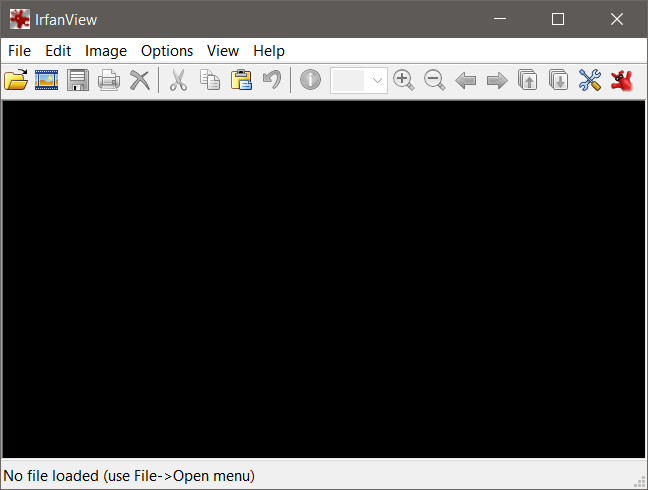
Чтобы создать слайд-шоу, выберите нужные изображения. В IrfanView откройте меню File и выберите Thumbnails . Или нажмите букву T на клавиатуре.

Откроется диалоговое окно, и на левой панели вы должны увидеть дерево каталогов. Используйте его, чтобы перейти к папке, содержащей фотографии, которые вы хотите включить в заставку IrfanView . Когда вы выбираете папку, правая панель заполняется миниатюрами изображений, найденных в этой папке.
Когда вы решили, какие изображения вы хотите включить в слайд-шоу, нажмите Ctrl на клавиатуре, а затем нажмите или коснитесь каждого изображения, которое вы хотите выбрать. Если вы собираетесь выделить все изображения в папке, используйте сочетание клавиш Ctrl + A

После того, как вы закончите выбирать изображения, в браузере миниатюр перейдите в « Файл»(File) и нажмите или коснитесь «Сохранить выбранные файлы как текущее слайд-шоу».("Save selected files as current slideshow.")

Это все, что вам нужно сделать, чтобы создать слайд-шоу, необходимое для вашей персонализированной заставки. Если вы хотите убедиться, что слайд-шоу соответствует вашим требованиям, вы можете просмотреть его, перейдя на вкладку « Файл » в том же браузере эскизов и выбрав (File)«Начать слайд-шоу с выбранными файлами».("Start slideshow with selected files.")

Шаг 3. Настройте слайд -шоу IrfanView
Прежде чем создавать собственную заставку, вы можете выполнить тонкую настройку параметров конфигурации только что сохраненного слайд-шоу. Чтобы получить доступ к области настройки слайд-шоу, вернитесь в главное окно IrfanView и нажмите или коснитесь кнопки « Слайд(Slideshow button) -шоу» (вторая кнопка в верхнем левом углу).

Вы также можете получить доступ к меню настройки слайд(Slideshow) -шоу , используя этот путь File - > Slideshow -шоу в главном окне IrfanView или нажав букву W на клавиатуре.
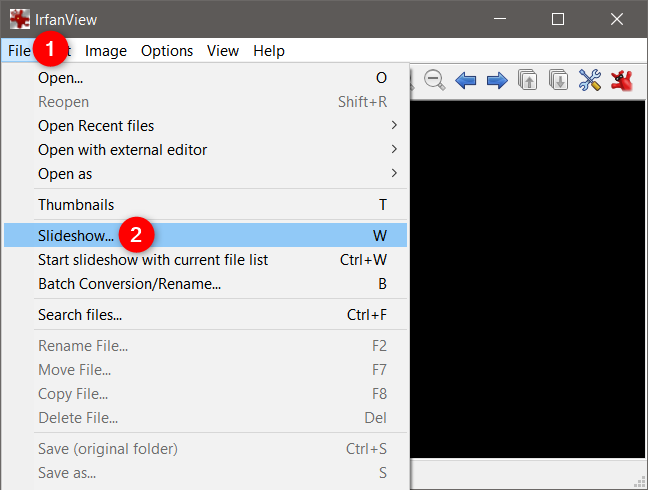
Вновь открывшееся окно содержит множество параметров, позволяющих точно настроить все характеристики слайд-шоу. Прежде чем приступить к настройке, знайте, что вы можете отслеживать все вносимые вами изменения с помощью кнопки « Воспроизвести слайд -шоу». (Play Slideshow)Эта кнопка дает вам предварительный просмотр того, как выглядит слайд-шоу в любой момент времени.
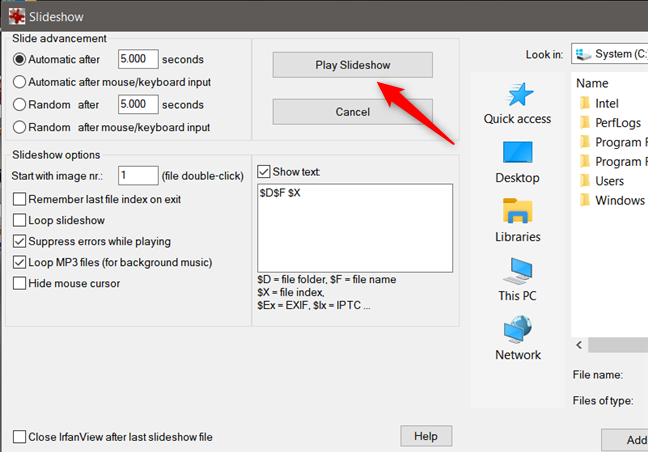
Возвращаясь к окну параметров слайд-шоу, на верхней левой панели вы можете выбрать, как быстро будут меняться изображения и порядок их появления в слайд-шоу (автоматически или случайным образом).

Следующая область, Параметры слайд(Slideshow options) -шоу , предлагает ряд флажков, которые помогут вам настроить внутреннюю работу самого слайд-шоу. Важным изменением для вашей будущей заставки является то, что курсор остается видимым, поэтому вам следует снять флажок «Скрыть курсор мыши»("Hide mouse cursor") . Вы также должны снять флажок Показать текстовое(Show text) поле. Это позволяет скрыть любую информацию, которая идет с изображениями: имя, данные EXIF(EXIF data) , местоположение и так далее.

Действительно интересная функция заключается в том, что вы можете добавлять аудиофайлы mp3 в слайд-шоу и создавать фоновую музыку для заставки, которая автоматически добавляется в файл SCR . Несмотря на то, что эта функция является отличным дополнением, будьте осторожны при выборе музыки для воспроизведения. Громкие и раздражающие песни, помещенные в вечный цикл, могут в какой-то момент действовать вам на нервы.
В правой части окна « Слайд(Slideshow) -шоу» предлагаются параметры просмотра, которые помогут вам добавлять или удалять изображения и mp3-файлы из вашего настроенного слайд-шоу. В нижней части этой области вы можете увидеть список изображений, которые вы используете в данный момент.

Кроме того, в области просмотра вы можете искать mp3-файлы и добавлять их в заставку. Для этого необходимо изменить выбор « Общие графические файлы»(Common Graphic Files) на « All files (*.*) в раскрывающемся меню «Тип файлов» . ("Files of type")Файлы mp3 не отображаются в списке файлов слайд(Slideshow files) -шоу, но убедитесь, что они добавлены в слайд-шоу.

Тщательно настройте и настройте слайд-шоу так, чтобы оно обладало всеми характеристиками, которые вы хотите использовать для заставки. Поэкспериментируйте со всеми доступными настройками, пока вам не понравится то, что вы видите, и проверьте, все ли работает с помощью кнопки « Воспроизвести слайд -шоу». (Play Slideshow)Когда вы закончите, будьте осторожны, чтобы не закрыть окно слайд -шоу.(Slideshow)
Шаг 4. Создайте свою заставку (или как создать файл SCR )
После настройки слайд-шоу по своему вкусу перейдите в левый нижний угол окна слайд -шоу и нажмите кнопку (Slideshow)"Save Slideshow as EXE/SCR" .
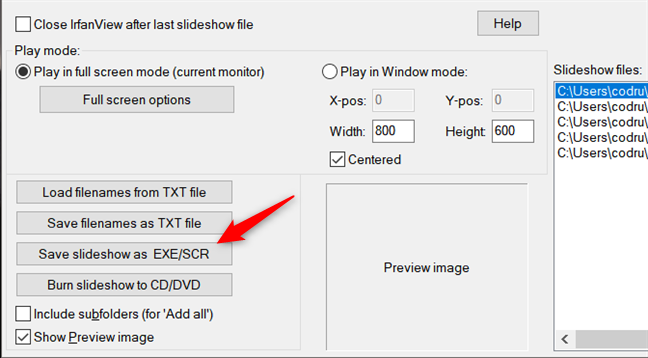
В открывшемся окне вы можете выбрать тип файла: исполняемый (.EXE) или хранитель экрана ( .SCR ). Поскольку вы хотите создать собственную заставку, выберите «Создать файл SCR (заставка, '.scr')». ("Create SCR file (Screensaver, '.scr').")Затем выберите папку, в которую вы хотите сохранить заставку, и, конечно же, назовите файл. Наконец, нажмите кнопку « Создать(Create) » и позвольте IrfanView создать новую заставку.
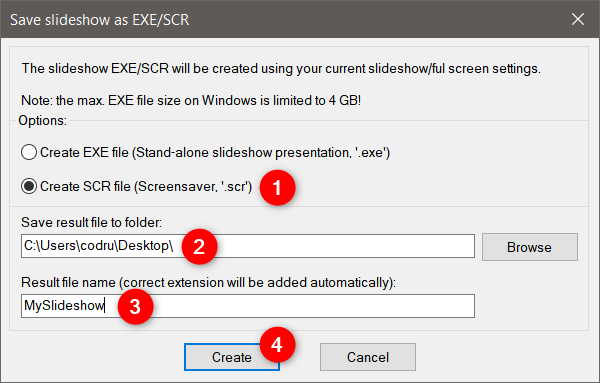
Время, необходимое для создания файла SCR из выбранных вами изображений, зависит от количества файлов, которые вы поместили в него, и их размера. Когда процесс завершится и файл SCR будет сохранен, вы получите подтверждающее сообщение. Просто(Just) нажмите кнопку OK , и ваша заставка IrfanView готова.

Шаг 5. Установите созданную вами заставку
Чтобы использовать только что созданную заставку, перейдите в папку, в которой вы ее сохранили. Здесь вы можете повторно протестировать ее или установить: щелкните правой кнопкой мыши или нажмите и удерживайте файл SCR . Затем в контекстном меню выберите « Тест»(Test) , если вы хотите посмотреть, как выглядит ваша заставка, или выберите « Установить(Install) » , если вы хотите, чтобы она стала заставкой по умолчанию для вашей текущей темы(current theme) .

Дополнительную информацию об использовании и настройке экранных заставок можно найти в этом руководстве: Как установить и настроить экранные заставки в Windows .
ПРИМЕЧАНИЕ.(NOTE:) Будьте осторожны при переключении на другую тему рабочего стола, так как только что установленная заставка больше не будет использоваться. Это ситуация, связанная с тем, что каждая тема Windows имеет свои фоны, звуковые схемы и, конечно же, заставки. Если вы планируете изменить тему и по-прежнему хотите использовать только что созданную заставку, вам нужно снова выбрать ее и установить по умолчанию.
Вы создаете свои собственные заставки?
IrfanView — отличное приложение для просмотра изображений, которое легко установить и использовать. Как мы видели выше, он также предлагает удобный способ создания собственных заставок. Более того, способность IrfanView сохранять слайд-шоу в виде файлов заставки (.SCR), которые можно копировать на другие компьютеры, позволяет вам делиться своими творениями с семьей и друзьями. Итак, если вы хотите создать свою собственную персонализированную заставку бесплатно и использовать все эти красивые картинки, которые просто занимают место на вашем жестком диске, IrfanView идеально подходит для вас. Попробуйте и вернитесь, чтобы сообщить нам, все ли сработало хорошо.
Related posts
Как закрепить игры Steam для начала Windows 10
Как изменить заставку в Windows 10: все, что вам нужно знать
Как настроить звуковые схемы для Windows 10
Что такое заставка и если вы должны использовать один?
Как изменить тему Windows 11 -
Как изменить язык на Netflix (7 способов)
Как получить доступ и восстановление старого правой кнопкой мыши меню в Windows 11
Как прикрепить к Start Menu в Windows 10: полное руководство
Как использовать пользовательские курсоры и указатели мыши в Windows 10
Где находятся шаблоны начального экрана и как их извлечь?
Как отключить или включить звук запуска в Windows
Как получить ежедневные бесплатные обои для Android от Google
Как включить темный режим на YouTube?
7 отличных мест для скачивания бесплатных тем для Windows
Как сделать PowerShell и командную строку прозрачными
Где хранятся обои рабочего стола и экрана блокировки в Windows 8
Лучшие обои для Windows (4K и Full HD) -
Где спасены скриншоты? Change Их расположение в Windows 10
8 способов настроить яркость в Windows 11
Скачать 30 лучших курсоров для мыши для Windows
